- Mwandishi Jason Gerald [email protected].
- Public 2023-12-16 11:41.
- Mwisho uliobadilishwa 2025-01-23 12:48.
WikiHow hukufundisha jinsi ya kutumia athari za kuona kwenye gumzo la video la Facebook Messenger na pia jinsi ya kuongeza athari za kuona kwenye video unazotaka kushiriki.
Hatua
Njia 1 ya 2: Kutumia Mazungumzo ya Video
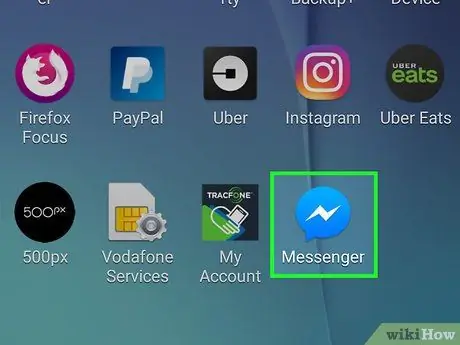
Hatua ya 1. Fungua Facebook Messenger
Ikoni ya programu ni puto ya samawati iliyo na taa nyeupe ya umeme. Kawaida unaweza kuipata kwenye skrini ya kwanza au kwenye folda ya programu.
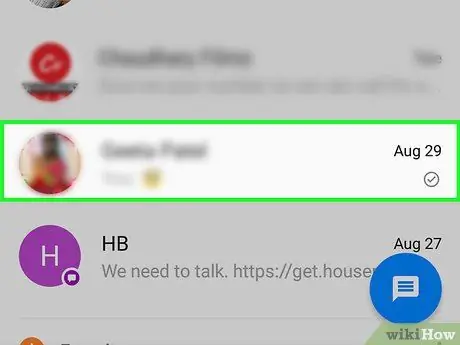
Hatua ya 2. Chagua anwani
Ikiwa huwezi kupata mtu unayetaka kuzungumza naye kupitia mazungumzo ya video, unaweza kutumia uwanja wa utaftaji juu ya skrini kuwatafuta.
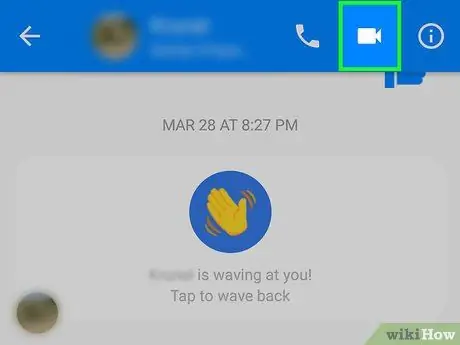
Hatua ya 3. Gonga ikoni ya kamera ya video
Ikoni hii ni nyeupe na iko mbele ya mandharinyuma ya bluu. Kugonga juu yake kutaanzisha mazungumzo ya video. Wakati mtu mwingine amejibu ombi la mazungumzo ya video, unaweza kuanza kutumia athari za video.
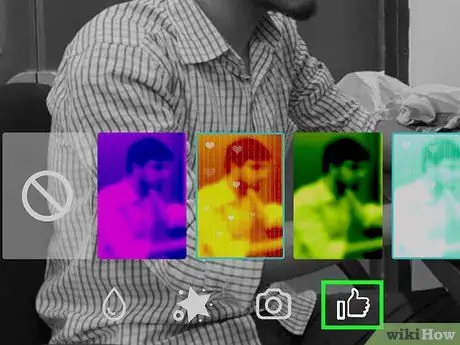
Hatua ya 4. Gonga ikoni ya gumba ili kutumia Reaction (Reaction)
Kama vile kutumia athari kwenye machapisho na maoni ya Facebook, unaweza kupiga kura na kuitumia kwenye mazungumzo ya video pia. Chagua emoji inayopatikana (Super, Haha, Wow, Sad, au Hasira) kuleta emoji inayozunguka kichwa chako.
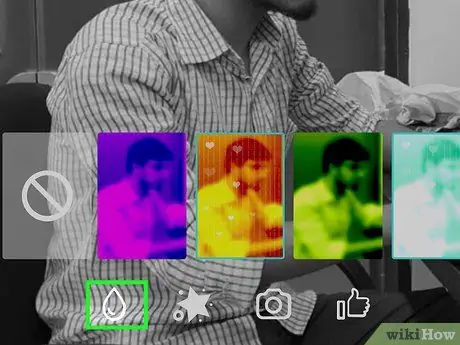
Hatua ya 5. Gonga kwenye ikoni ya kuacha rangi kutumia vichungi vya rangi na mng'ao
Tembea kupitia chaguo zilizopo ili kuongeza vichungi kwa wakati halisi. Mtu mwingine ataweza kuona kichujio kilichochaguliwa.
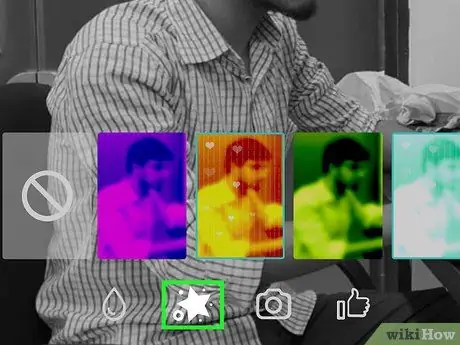
Hatua ya 6. Gonga ikoni ya nyota kuchagua kinyago na stika
Kama vile kuchagua kichujio, songa chaguzi zinazopatikana ili uweke kinyago cha kuchekesha au ongeza athari ya kusonga nyuma.
Njia 2 ya 2: Kurekodi Video

Hatua ya 1. Fungua Facebook Messenger
Ikoni ya programu ni puto ya samawati iliyo na taa nyeupe ya umeme. Kawaida unaweza kuipata kwenye skrini ya kwanza au kwenye folda ya programu.
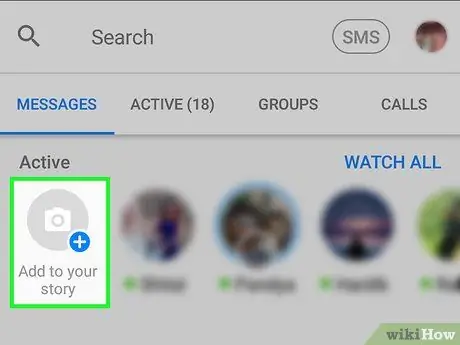
Hatua ya 2. Gonga Ongeza kwenye hadithi yangu (Ongeza kwa Siku Yangu)
Ni juu ya skrini. Kuigonga itafungua kamera ya simu.
Ikiwa unataka kubonyeza kamera, gonga ikoni ya kamera iliyotengenezwa na mishale juu ya skrini
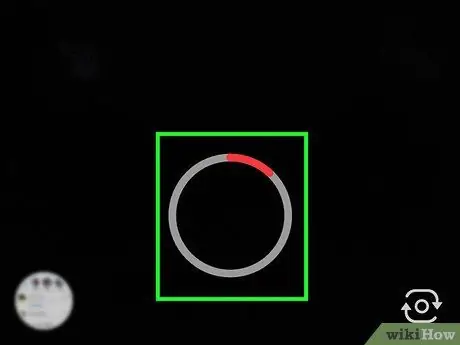
Hatua ya 3. Gonga na ushikilie kitufe cha shutter (shutter au kitufe kinachotumiwa kupiga picha) kurekodi video
Video itaacha kurekodi unapoacha kushikilia kitufe au wakati contour nzima ya kifungo ni nyekundu. Video inapomalizika kurekodi, hakikisho litaonekana kwenye skrini.
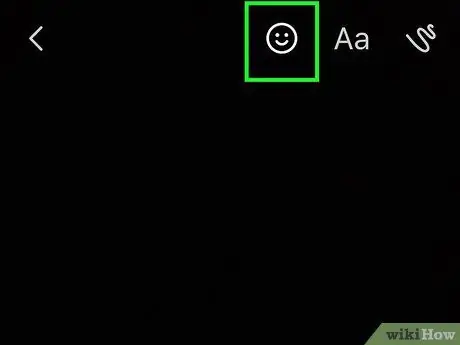
Hatua ya 4. Gonga ikoni ya uso wa tabasamu (tabasamu)
Kugonga juu yake kutafungua menyu ya stika na vinyago.
- Sogeza menyu chini ili uone stika au athari za kuona kwa kategoria. Utaona kategoria tofauti, kama vile "Ninafanya," "Nani anayetafuta," "Ninajisikia," na "Burudani ya kila siku."
- Unaweza pia kutafuta stika kwa jina au mada kwa kuandika maneno katika uwanja wa utaftaji.
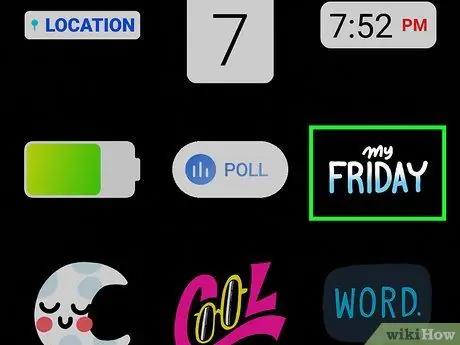
Hatua ya 5. Gonga stika au athari ya kuona kuitumia kwenye video
Unaweza tu kuongeza athari moja ya kuona kwa video kwa wakati mmoja.
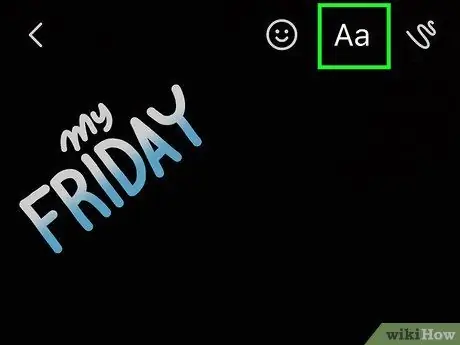
Hatua ya 6. Gonga ikoni ya Aa kuongeza vichwa kwenye video
Ni juu ya skrini. Unaweza kuchagua rangi ya fonti na andika maandishi yoyote unayotaka kuifanya video ionekane ya kuvutia zaidi. Baada ya kuandika maandishi, gonga kitufe Imemalizika (Imefanywa) kwa njia ya kupe.

Hatua ya 7. Gonga laini ya squiggly kuteka
Ni juu ya skrini. Chaguo hili hukuruhusu kuchora kwa uhuru au rangi kwenye video. Chagua rangi upande wa kulia wa skrini, unda picha, na gonga kitufe cha kuangalia.
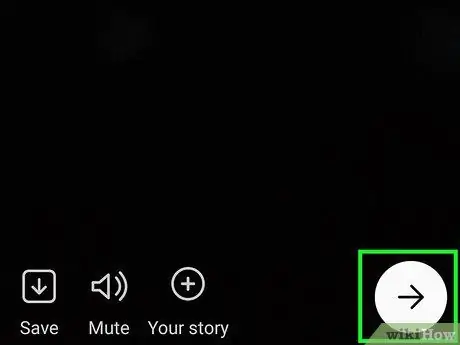
Hatua ya 8. Gonga mshale unaoangalia kulia
Iko chini ya skrini. Kugonga juu yake kutafungua skrini ya kushiriki.
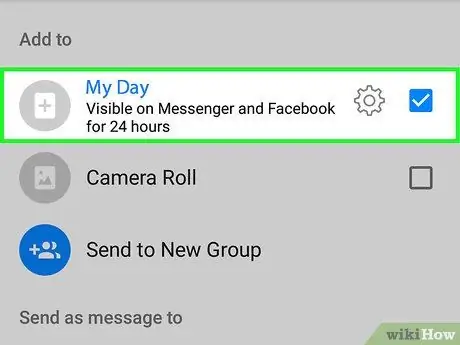
Hatua ya 9. Chagua Hadithi Yako (Siku Yangu)
Chagua chaguo hili ikiwa unataka kushiriki video kwenye Hadithi zako. Ikiwa sivyo, unaweza kuruka hatua hii.
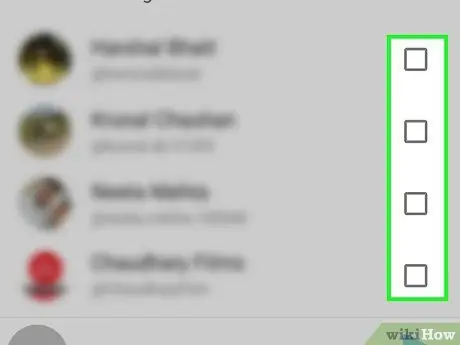
Hatua ya 10. Chagua mpokeaji video
Ikiwa unataka kutuma video kwa mtu moja kwa moja, gonga kitufe cha duara karibu na jina lake.
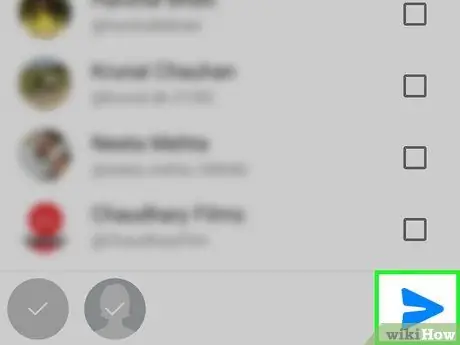
Hatua ya 11. Gonga kitufe cha Tuma-umbo la mshale
Iko chini kulia mwa skrini. Kuigonga itatuma video iliyohaririwa kwa marafiki wako au Hadithi.






